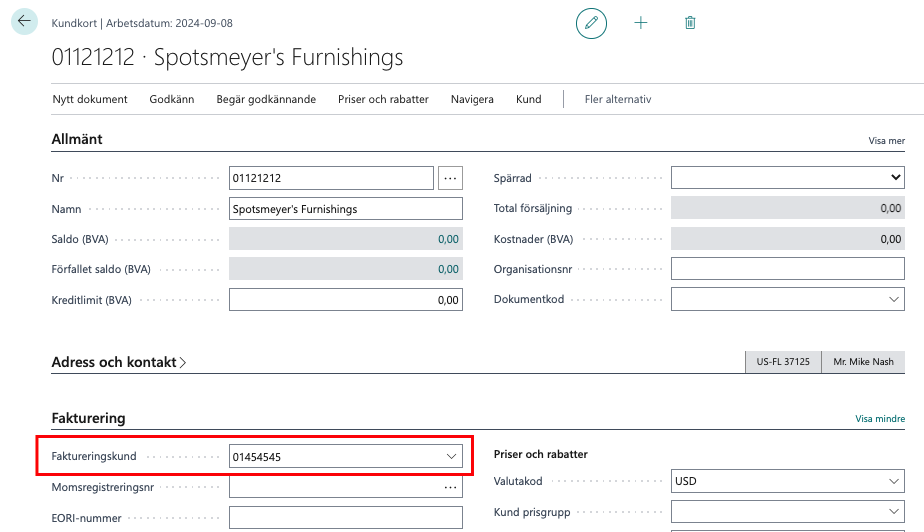Denna instruktion tar upp hur du ska sätta upp, rapportera intrastat och länkar till regler kring intrastat.
Vid rapportering av intrastat skedde det förändringar från 1 januari 2022. Det tillkom utökade krav på rapportering av uppgifter såsom Partner-ID vilket motsvarar momsregistreringsnummer, ändrade Transaktionstyper, Urspungslandet för export etc. Det gör att du behöver se till att dessa uppgifter finns på dina kunder, leverantörer, artiklar etc. Dessutom har filformatet ändrats för att ta med dessa tillagda uppgifter.
Detta ingår först i senaste tillägget för versionen 17. Har du version 19 så ingår den nya funktionaliteten.
Vad ska rapporteras
I Intrastat ska leveranser som skett till EU rapporteras oavsett om det är momsfri försäljning eller inte. Tänk på att det gäller också om ni också har varuförflyttningar. För mer detaljerat vad som gäller hänvisar vi till SCB, nedan finner du ett utdrag från “Intrastat – Handledning 2022” samt relevanta länkar.

För kreditnotor hittar du bra information i nedan länk:
https://www.scb.se/lamna-uppgifter/undersokningar/intrastat-in–och-utforsel-av-varor/kreditnotor/
Setup
Lägg upp Transaktionstyper
Sök EU transaktionstyper och lägg till de Transaktionstyper som behövs. Nedan ser du vårt förslag på register. Gällande Utförsel så är 2-siffriga koder obligatoriskt from januari 2022.
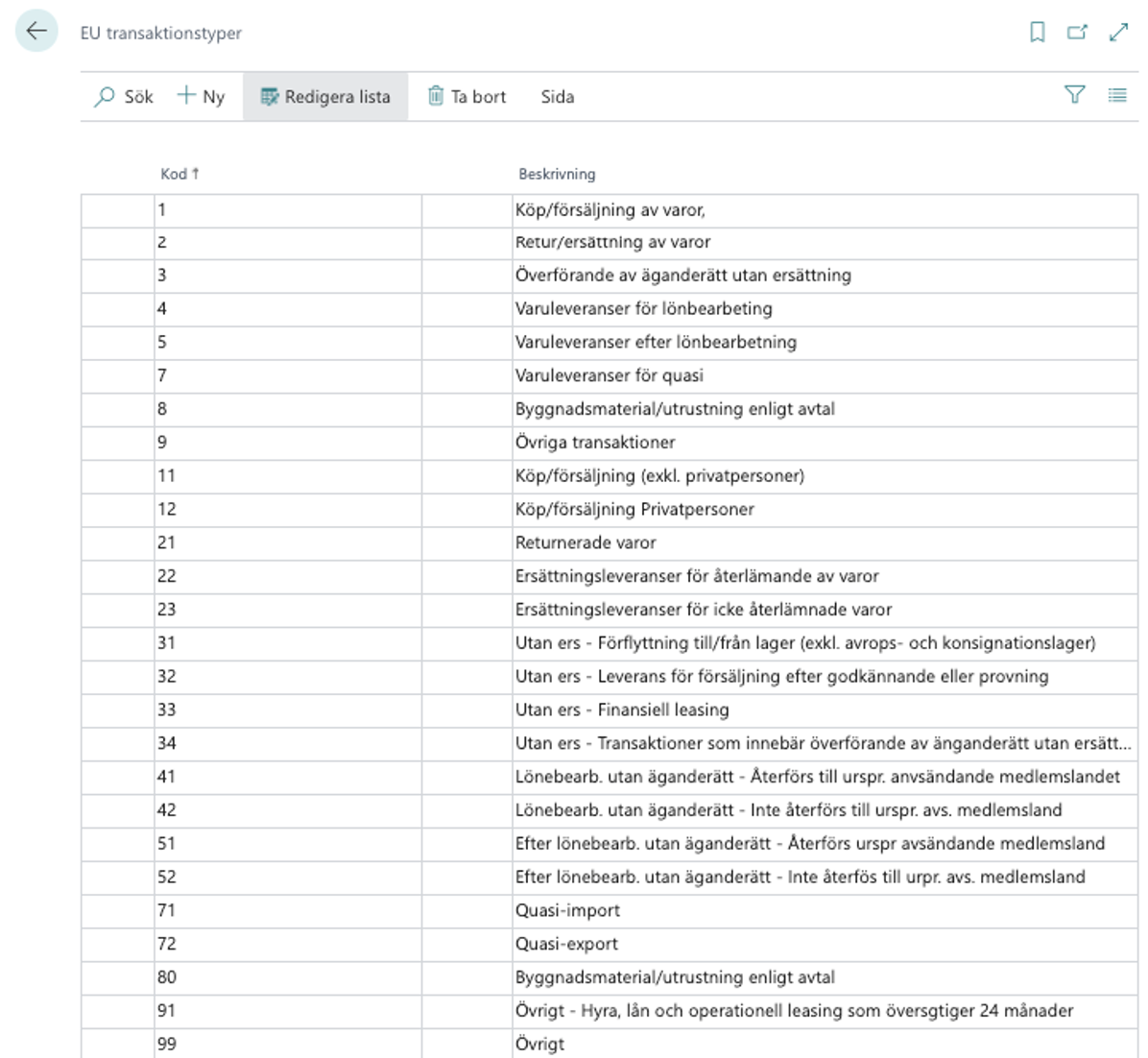
Nedan länk till SCB:s lista.
Intrastat inställningar
Välj Intrastat-inställningar till vilken Standardtransaktionstyp som önskas vid försäljning/inköp kontra retur.
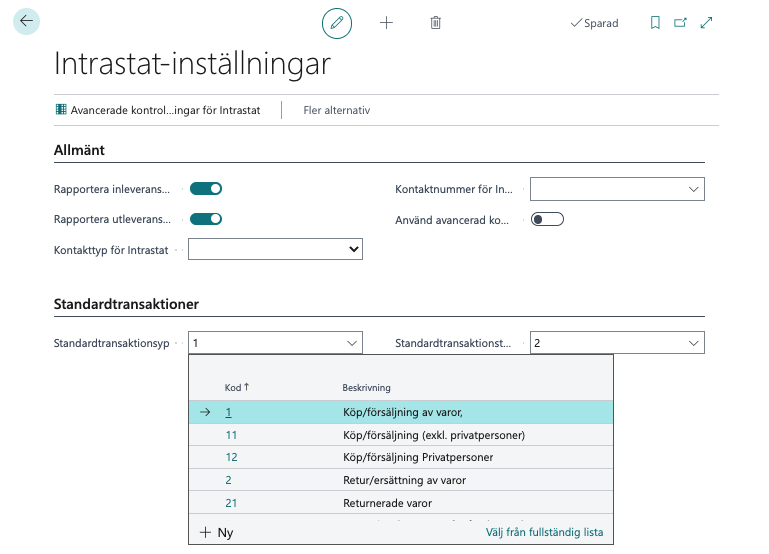
Tänk på att Standardtransaktionstypen är den kod som ordrar får automatiskt och att utleveranserna bokförs med samma kod. Så tänk på att välja den transaktionstyp som kommer att förekomma mest frekvent.
Under Avancerade kontrollinställningar för Intrastat kan du för journal, kontrollista och fil sätta upp de kontroller som önskas.
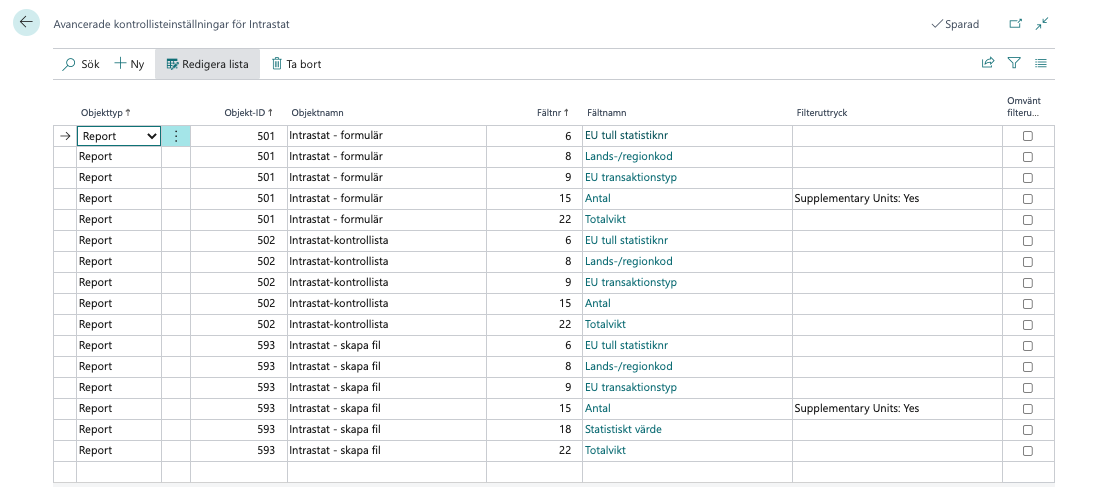
Lägg till Länder
I Länder/Regioner väljs de länder som ska ingå i intrastatrapporteringen genom att ange ett värde motsvarande landskod i kolumn Intrastatkod.
Lägg upp EU Tull Statistiknummer
Lägg upp de EU Tull Statistiknummer ni använder i er verksamhet.
Inställningar på artiklar
Sök Artiklar. Kontrollera i ditt artikelregister att de artiklar som ingår i intrastatrapportering har Nettovikt, EU tull statistiknummer och Kod för tillverkningsland (motsvarar Ursprungslandet).
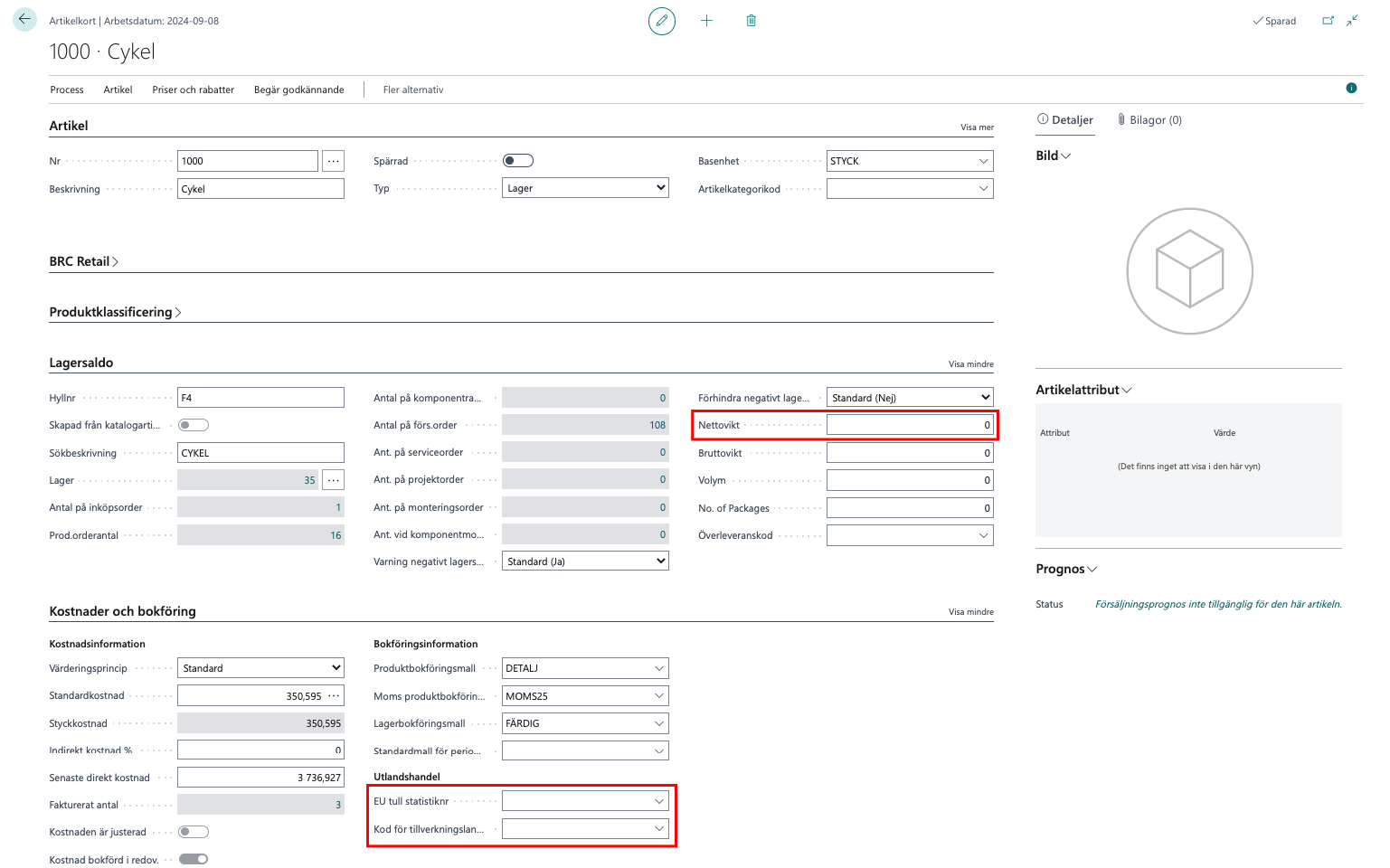
Bra att veta! Ursprungslandet är det land där varan producerats eller tillverkats. Om varan har tillverkats i två eller flera länder, är ursprungslandet det land där den sista betydande och ekonomiskt motiverade bearbetningen eller behandlingen skett. För varor som tillverkats i Sverige, anges Sverige (SE) som ursprungsland. Om det inte är möjligt att ta reda på varans ursprungsland ska avsändningslandet anges som ursprungsland, Sverige (SE). Om man däremot vet att varan har ursprung från en annan EU medlemsstat kan landskod QV anges, eller QW om man vet att ursprunget är från ett tredjeland. För mer detaljerad och uppdaterad information hänvisar vi till SCB:
Momsregistreringsnummer på kunder och leverantör
Se till att dina Kunder och Leverantörer som är företag har Momsregistreringsnr. Momsregistreringsnumret kommer bli Partner-ID när det läses in i intrastatjournalen men om det lämnas blankt kommer Partner-ID sättas till QV999999999999 i stället för momsregistreringsnumret.
Bra att veta! Partner-ID är momsregistreringsnumret till köparen inom EU som har mottagit varor. De två första positionerna i den maximalt 14-siffriga koden måste matcha mottagarlandets landskod. Kontrollera köparens momsregistreringsnummer på EU-kommissionens webbplats:
Om momsregistreringsnummer saknas kan följande anges: QV999999999999. Detta gäller endast i fall där varorna exporteras till en icke-skattepliktig kund (t.ex. leveranser till fartyg och flygplan), eller där exportören inte har den tillgängliga informationen, exempelvis vid trepartshandel. Momsregistreringsnummer QV999999999999 används även för privatpersoner och vid trepartshandel, se dokument nedan.
Avrunda vikt
Minsta tillåtna vikt att rapportera är 1 kg. Det blir problem vid låga vikter under halvt kilo som avrundas till 0 kg. BrightCom tillhandahåller till sina kunder funktion som avrundar till 1kg vid totalvikt under 0,5 kg. Funktionen behöver aktiveras.
Flöde
Skapa ny Intrastatjournal för perioden
Öppna Intrastatjournaler. Klicka på tre punkter i Journalnamn. Skapa en journal för den månad som ska rapporteras genom att välja Ny, ange namn, beskrivning och period.
Till intrastatjournalen har utökats med att hämta in Partnerns momsregistreringsnummer och Kod för tillverkningsland. Ser ni inte dessa fält behöver ni anpassa sidan för att ta fram fälten.
Hämta och rätta transaktioner
I Intrastatjournaler välj Process – Föreslå rader så hämtas rader in.
Välj Process – Intrastat-kontrollrapport då blir de rader som behöver rättas röda och du ser felmeddelande i sidopanelen. För att få bort rödmarkering på rättade rader kör om Process – Intrastat-kontrollrapport.
Välj Process – Filtrera felrader för att endast se de rader som behöver rättas.
När man har skapat intrastatjournalen, kan man utifrån kunden justera de journalrader som avviker mot standardtransaktionstypen.
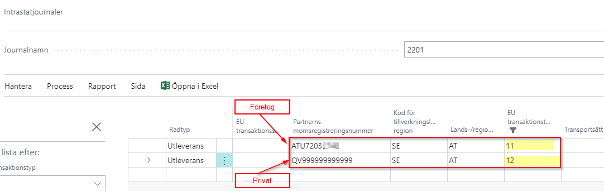
Saknar raderna EU tull statistiknummer, Nettovikt och/eller Kod för tillverkningsland så lägg in det på artikeln. Genväg till artikeln finns under Process – Artikel. Efter rättat artikel kan du ta bort rader (eller alla rader) och välja Process – Föreslå rader så hämtas raden in igen med uppdaterade värden från artikelkortet.
Saknar raderna EU transaktionstyp värden så beror det på att det saknades Intrastatinställningar när ordern skapades. Kontrollera att inställningar finns för framtida transaktioner. Rätta transaktioner som saknar värde genom fylla i värde manuellt.
Skriv ut intrastatrapport
I Intrastatjournaler välj Rapport – Skriv ut Intrastatjournal, välj Radtyp Inleverans eller Utleverans.
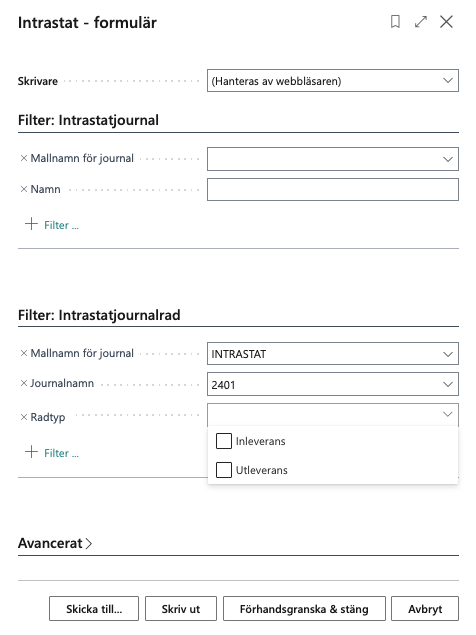
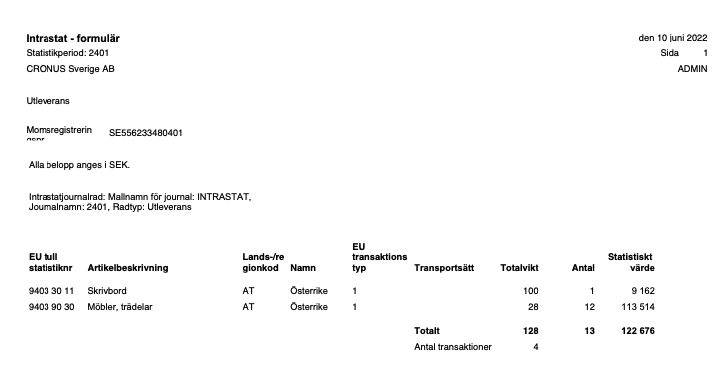
Skapa fil
I Intrastatjournal välj Process – Skapa fil och välj vid Radtyp om fil ska skapas för Inleveranser eller Utleveranser. Nytt filformat har tillkommit som har utökats med information om Momsregistreringsnummer och Ursprungsland. För att skicka med nytt filformat behöver du välja Exportformat: 2022. För information hur filen ska lämnas till SCB hänvisar vi till SCBs information.
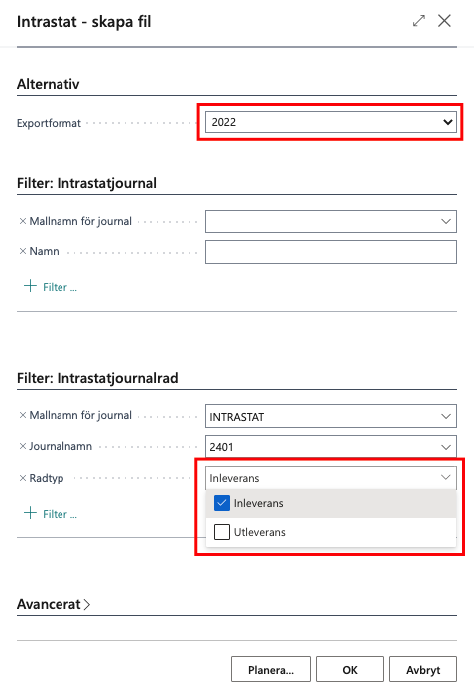
Felsökning
Går inte skapa fil igen
Gå in på aktuell journal och ta bort bock i Intrastatfil skapad.
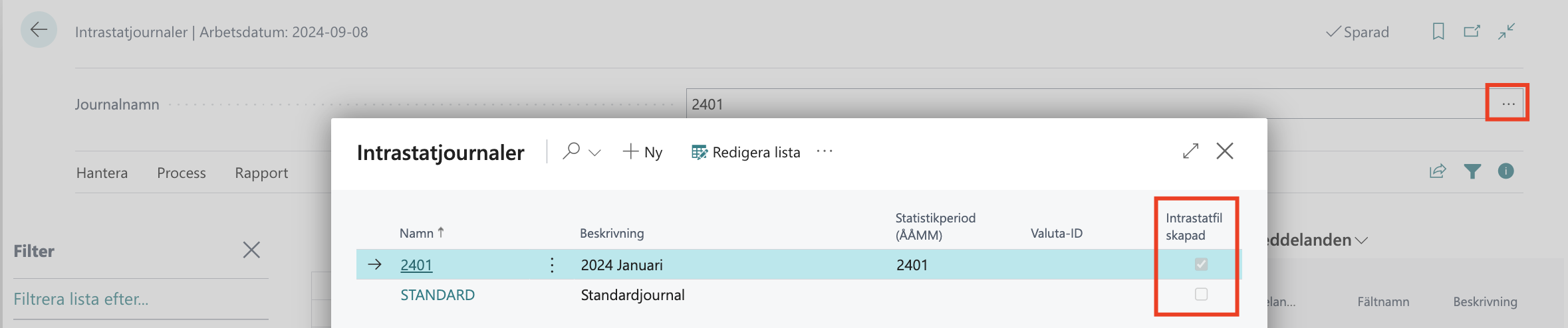
Saknar transaktioner
I Länder/Regioner kontrollera att Sverige har landskod i kolumn Intrastatkod samt att de Lagerställen vars transaktioner ska ingå har landskod SE.
För många transaktioner
Kontrollera Landskod på dina Lagerställen. Om något Lagerställe inte ska ingå i intrastat se till att landskod är annat än SE eller blankt.
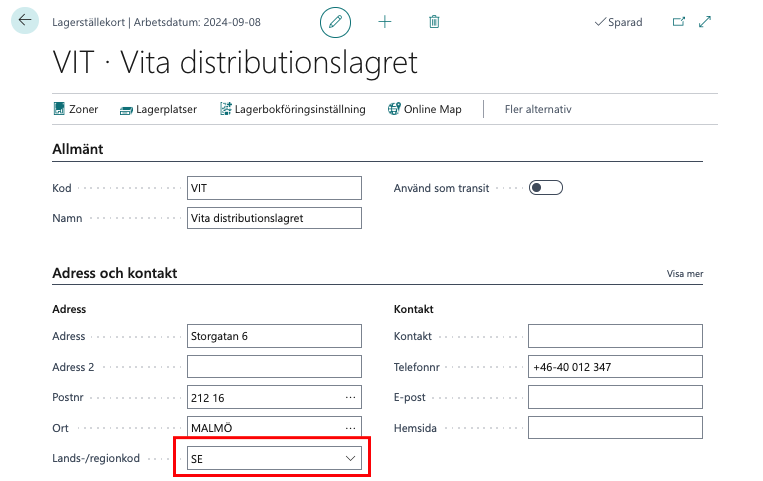
Annan landskod i address
En svensk kund som har svenskt momsregistreringsnummer ska ha en adress i Sverige. Om address har t ex landskod FI så kommer posten med i intrastaten. Du löser detta med att lägga upp en ny kund med t ex en finsk address och ändrar på ursprungskunden till svensk address samt lägger till den nya kunden under Faktureringsadress.